Bạn đang truy cập vào trang quản trị WordPress là gì của mình và đột nhiên, màn hình trắng xóa xuất hiện cùng dòng chữ “There has been a critical error on this website.”? Đây chính là lỗi Critical Error, một trong những sự cố phổ biến và đáng lo ngại nhất đối với người dùng WordPress. Lỗi này không chỉ khóa bạn khỏi trang quản trị mà còn khiến toàn bộ website không thể truy cập, ảnh hưởng trực tiếp đến trải nghiệm người dùng và hoạt động kinh doanh. Tuy nhiên, đừng quá lo lắng. Việc xử lý lỗi này không quá phức tạp nếu bạn hiểu rõ nguyên nhân và thực hiện đúng cách. Bài viết này sẽ là kim chỉ nam, hướng dẫn bạn từng bước từ việc tìm ra nguyên nhân, kiểm tra, khắc phục, cho đến các biện pháp phòng ngừa để website của bạn hoạt động trở lại một cách ổn định và an toàn.
Hiểu về lỗi Critical Error trong WordPress
Trước khi đi vào các bước khắc phục chi tiết, việc hiểu rõ bản chất của lỗi Critical Error và các nguyên nhân phổ biến sẽ giúp bạn xử lý vấn đề một cách tự tin và hiệu quả hơn.
Lỗi Critical Error trong WordPress là gì?
Lỗi Critical Error trong WordPress, thường được biết đến với tên gọi “Màn hình trắng chết chóc” (White Screen of Death – WSoD), là một thông báo lỗi nghiêm trọng cho thấy website của bạn đã gặp phải một sự cố ở tầng PHP không thể phục hồi. Khi lỗi này xảy ra, WordPress sẽ tạm dừng mọi hoạt động để ngăn chặn các vấn đề tiềm ẩn có thể gây hại thêm cho hệ thống.

Kết quả là, cả trang web công khai và khu vực quản trị (wp-admin) đều không thể truy cập được. Thay vì nội dung quen thuộc, bạn và khách truy cập chỉ thấy một trang trắng hoặc một thông báo lỗi ngắn gọn. Điều này gây gián đoạn lớn đến trải nghiệm người dùng, làm mất uy tín thương hiệu và có thể ảnh hưởng đến thứ hạng SEO nếu không được khắc phục kịp thời. Đối với quản trị viên, việc bị khóa khỏi dashboard đồng nghĩa với việc không thể thực hiện bất kỳ thao tác quản lý, cập nhật hay chỉnh sửa nào.
Nguyên nhân phổ biến gây ra lỗi Critical Error
Lỗi Critical Error có thể xuất phát từ nhiều nguyên nhân khác nhau, nhưng hầu hết đều liên quan đến mã PHP. Dưới đây là những “thủ phạm” chính mà bạn cần lưu ý:
Xung đột Plugin hoặc Plugin không tương thích: Đây là nguyên nhân hàng đầu. Một plugin có thể bị lỗi sau khi cập nhật, không tương thích với phiên bản WordPress hiện tại, hoặc xung đột với một plugin khác. Mã lỗi trong một plugin duy nhất cũng đủ để làm sập toàn bộ trang web của bạn. Tham khảo Cài đặt plugin để biết cách quản lý và xử lý plugin hiệu quả.
Theme bị lỗi hoặc không tương thích: Tương tự như plugin, theme bạn đang sử dụng có thể chứa mã lỗi, đặc biệt là các hàm trong file functions.php. Việc sử dụng theme không được cập nhật thường xuyên hoặc không tương thích với phiên bản WordPress mới cũng là một nguyên nhân phổ biến. Bạn nên tìm hiểu thêm về Theme WordPress để lựa chọn và cài đặt phù hợp.
Giới hạn bộ nhớ PHP thấp: WordPress và các plugin của nó cần một lượng bộ nhớ (RAM) nhất định trên máy chủ để hoạt động. Nếu một tiến trình yêu cầu nhiều bộ nhớ hơn mức được cấp phép, nó sẽ gây ra lỗi nghiêm trọng. Đây là vấn đề thường gặp trên các gói hosting giá rẻ với cấu hình hạn chế.
Phiên bản PHP không tương thích: Mỗi phiên bản WordPress đều yêu cầu một phiên bản PHP tối thiểu để hoạt động ổn định. Việc sử dụng một phiên bản PHP quá cũ hoặc quá mới (chưa được hỗ trợ đầy đủ) có thể gây ra các lỗi không tương thích, dẫn đến Critical Error.
Lỗi trong file lõi của WordPress: Mặc dù hiếm gặp, nhưng các file core của WordPress có thể bị hỏng trong quá trình cập nhật tự động không thành công hoặc do sự can thiệp từ mã độc. Việc chỉnh sửa các file này một cách thủ công mà không có kiến thức chuyên môn cũng có thể gây ra sự cố.
Hướng dẫn kiểm tra và khắc phục lỗi qua Plugin và Theme
Khi website của bạn không thể truy cập, việc đầu tiên cần làm là kiểm tra hai thành phần dễ gây ra sự cố nhất: plugin và theme. Vì bạn không thể vào trang quản trị, chúng ta sẽ cần thao tác trực tiếp trên các file của website.
Kiểm tra và vô hiệu hóa plugin gây lỗi
Phương pháp hiệu quả nhất để xác định xem plugin có phải là nguyên nhân hay không là vô hiệu hóa tất cả chúng cùng một lúc. Bạn có thể thực hiện việc này thông qua một trình quản lý file trên hosting (như cPanel) hoặc một ứng dụng FTP (như FileZilla).
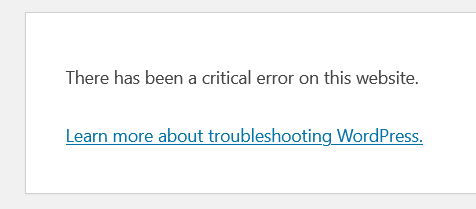
Bước 1: Kết nối với tài khoản hosting của bạn qua FTP hoặc trình quản lý file.
Bước 2: Điều hướng đến thư mục wp-content trong thư mục gốc của website WordPress.
Bước 3: Tìm thư mục có tên plugins. Đây là nơi chứa tất cả các plugin đã được cài đặt trên trang web của bạn.
Bước 4: Đổi tên thư mục plugins thành một tên khác, ví dụ như plugins_old hoặc plugins_disable. Hành động này sẽ ngay lập tức vô hiệu hóa tất cả các plugin.
Bước 5: Sau khi đổi tên, hãy thử truy cập lại website của bạn. Nếu trang web hoạt động trở lại, điều đó khẳng định rằng một trong các plugin đã gây ra lỗi. Để tìm ra chính xác plugin nào là thủ phạm, bạn hãy đổi tên thư mục plugins_old trở lại thành plugins. Sau đó, truy cập vào trang quản trị WordPress, vào mục “Plugins” và kích hoạt lại từng plugin một, kiểm tra lại website sau mỗi lần kích hoạt. Khi lỗi Critical Error xuất hiện trở lại, bạn sẽ biết chính xác plugin nào gây ra vấn đề.
Kiểm tra theme và chuyển về theme mặc định
Nếu việc vô hiệu hóa plugin không giải quyết được vấn đề, nguyên nhân có thể đến từ theme bạn đang sử dụng. Tương tự như plugin, bạn có thể kiểm tra bằng cách tạm thời chuyển sang một theme mặc định của WordPress (ví dụ: Twenty Twenty-Three, Twenty Twenty-Four).
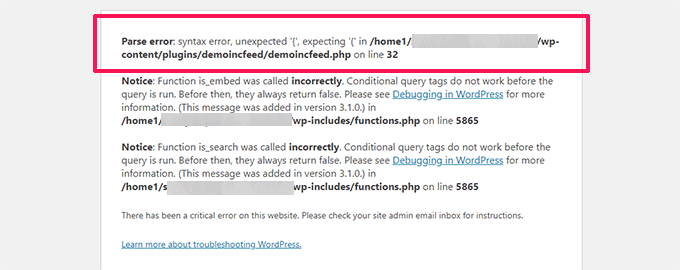
Cách 1: Vô hiệu hóa theme qua FTP/Trình quản lý file
Bước 1: Kết nối với hosting qua FTP và điều hướng đến thư mục wp-content/themes.
Bước 2: Tìm thư mục của theme bạn đang kích hoạt và đổi tên nó (ví dụ: yourtheme_old).
Bước 3: Nếu bạn có một theme mặc định của WordPress (như Twenty Twenty-Four) đã cài đặt, WordPress sẽ tự động chuyển sang sử dụng nó. Nếu chưa có, bạn cần tải một theme mặc định từ WordPress.org và upload thư mục của nó vào wp-content/themes. Tham khảo thêm bài viết Thiết kế web WordPress để biết cách sử dụng theme hiệu quả.
Bước 4: Kiểm tra lại trang web. Nếu nó hoạt động, lỗi chắc chắn nằm ở theme cũ của bạn. Bạn cần liên hệ với nhà phát triển theme để được hỗ trợ hoặc tìm một theme thay thế.
Cách 2: Đổi theme qua cơ sở dữ liệu (phpMyAdmin)
Phương pháp này phức tạp hơn một chút nhưng rất hữu ích. Bạn truy cập vào phpMyAdmin từ cPanel, tìm đến bảng wp_options trong cơ sở dữ liệu của website. Tìm các hàng có option_name là template và stylesheet, sau đó thay đổi giá trị (option_value) của chúng thành tên thư mục của một theme mặc định (ví dụ: twentytwentyfour).
Cách tăng giới hạn bộ nhớ PHP để xử lý lỗi Critical Error
Một trong những nguyên nhân kỹ thuật phổ biến gây ra lỗi Critical Error là do website WordPress của bạn đã sử dụng hết giới hạn bộ nhớ PHP (PHP Memory Limit) được cấp phát bởi máy chủ hosting. Khi một tác vụ đòi hỏi nhiều tài nguyên hơn mức cho phép, nó sẽ bị dừng đột ngột và gây ra lỗi.
Xác định và tăng giới hạn bộ nhớ PHP
Trước tiên, bạn cần biết giới hạn bộ nhớ hiện tại của mình là bao nhiêu. Bạn có thể xem thông tin này trong phần “PHP Selector” hoặc “MultiPHP INI Editor” trên cPanel của hosting. Tuy nhiên, cách nhanh nhất để tăng giới hạn này là chỉnh sửa file wp-config.php.
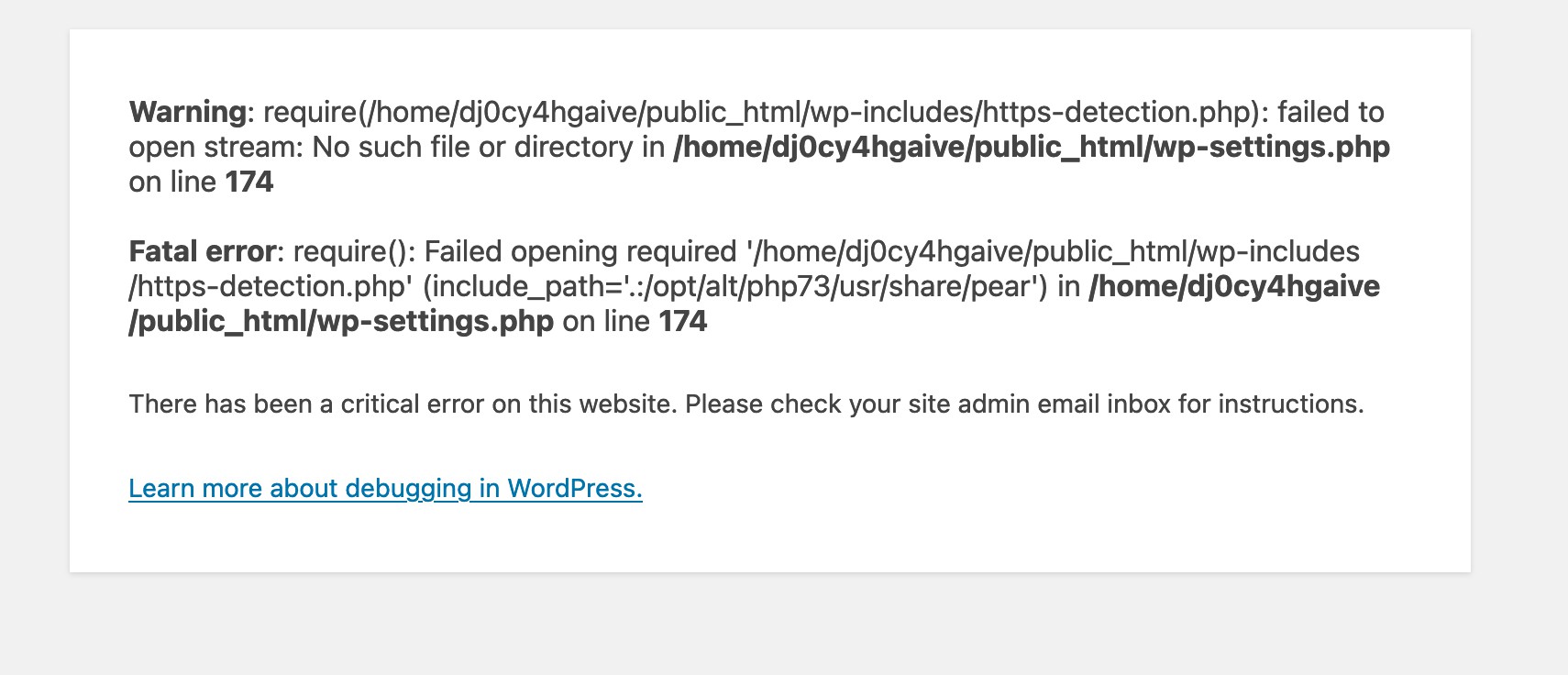
Hướng dẫn tăng giới hạn bộ nhớ:
Bước 1: Sử dụng FTP hoặc trình quản lý file trên hosting để truy cập vào thư mục gốc của website.
Bước 2: Tìm và mở file có tên wp-config.php để chỉnh sửa.
Bước 3: Thêm dòng mã sau vào phía trên dòng /* That's all, stop editing! Happy publishing. */:
define( 'WP_MEMORY_LIMIT', '256M' );
Con số 256M (256 Megabytes) là một mức khá an toàn và phổ biến cho hầu hết các website WordPress. Bạn có thể bắt đầu với 128M và tăng dần nếu cần. Tuy nhiên, không nên đặt con số này quá cao một cách không cần thiết.
Bước 4: Lưu lại thay đổi và tải file wp-config.php lên lại máy chủ nếu bạn chỉnh sửa trên máy tính. Sau đó, hãy kiểm tra xem website đã hoạt động trở lại hay chưa. Việc tăng giới hạn bộ nhớ giúp cung cấp đủ tài nguyên cho các plugin và theme hoạt động, đặc biệt là các plugin phức tạp như WooCommerce là gì hay các trình tạo trang (page builder).
Kiểm tra phiên bản PHP và cập nhật phù hợp
Phiên bản PHP cũng là một yếu tố quan trọng. Một phiên bản PHP quá cũ không chỉ làm giảm hiệu suất mà còn có thể không tương thích với các phiên bản WordPress, plugin và theme mới nhất, dẫn đến lỗi Critical Error.

Kiểm tra phiên bản PHP:
Bạn có thể dễ dàng kiểm tra phiên bản PHP đang sử dụng trong cPanel của hosting, thường nằm trong các mục như “Select PHP Version” hoặc “MultiPHP Manager”. WordPress khuyến nghị sử dụng phiên bản PHP 7.4 trở lên để đảm bảo hiệu suất và bảo mật tối ưu. Nếu bạn đang ở một phiên bản cũ hơn (ví dụ 5.6 hoặc 7.0), đây là lúc cần nâng cấp.
Lời khuyên khi cập nhật phiên bản PHP:
Khi nâng cấp, hãy chọn một phiên bản ổn định (Stable) thay vì các phiên bản mới nhất (bleeding edge) có thể chưa được các plugin và theme hỗ trợ đầy đủ. Ví dụ, PHP 8.0 hoặc 8.1 là những lựa chọn tốt ở thời điểm hiện tại. Sau khi thay đổi phiên bản PHP trên hosting, hãy kiểm tra lại website để đảm bảo mọi thứ vẫn hoạt động bình thường. Việc sử dụng phiên bản PHP phù hợp không chỉ giúp khắc phục lỗi mà còn cải thiện tốc độ tải trang và tăng cường bảo mật cho website của bạn.
Sử dụng công cụ Debug để xác định lỗi chính xác
Khi các phương pháp trên không chỉ ra được nguyên nhân cụ thể, việc bật chế độ gỡ lỗi (debug) của WordPress là bước đi cần thiết. Công cụ này sẽ hiển thị các thông báo lỗi PHP chi tiết thay vì một màn hình trắng vô nghĩa, giúp bạn xác định chính xác file và dòng mã nào đang gây ra sự cố.
Kích hoạt WP_DEBUG trong WordPress
Chế độ debug được điều khiển thông qua file wp-config.php. Bạn có thể kích hoạt nó để xem lỗi trực tiếp trên trang hoặc ghi lỗi vào một file log riêng tư để phân tích sau.
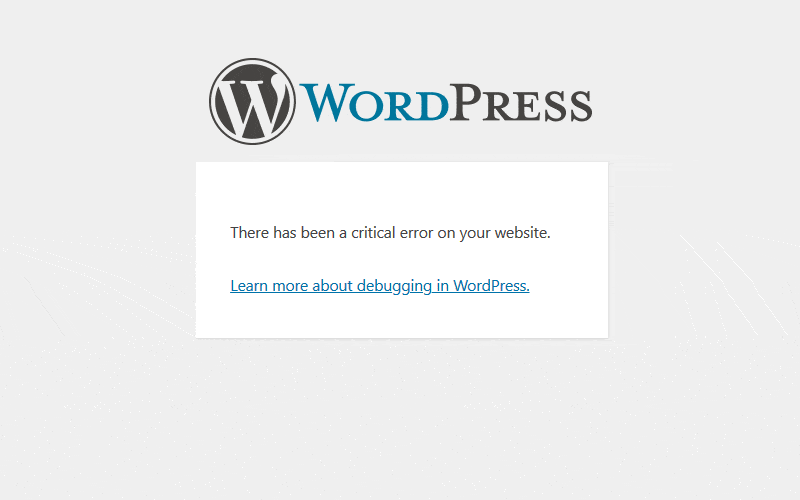
Hướng dẫn bật debug:
Bước 1: Kết nối với website của bạn qua FTP hoặc trình quản lý file và mở file wp-config.php trong thư mục gốc.
Bước 2: Tìm dòng mã define( 'WP_DEBUG', false );.
Bước 3: Thay đổi giá trị false thành true. Sau đó, thêm hai dòng mã sau ngay bên dưới nó:
define( 'WP_DEBUG_LOG', true ); // Ghi lỗi vào file /wp-content/debug.log
define( 'WP_DEBUG_DISPLAY', false ); // Không hiển thị lỗi trên giao diện website
Bước 4: Lưu lại file. Bây giờ, hãy truy cập lại trang web của bạn để tái tạo lỗi. Mặc dù trang web vẫn có thể hiển thị lỗi, nhưng thông tin chi tiết về lỗi sẽ được ghi vào một file mới có tên debug.log trong thư mục wp-content.
Cách đọc và phân tích thông báo lỗi:
Mở file debug.log, bạn sẽ thấy các thông báo lỗi PHP. Hãy chú ý đến các lỗi nghiêm trọng (Fatal Errors) hoặc cảnh báo (Warnings). Mỗi thông báo thường chỉ rõ đường dẫn đến file gây lỗi (ví dụ: .../wp-content/plugins/some-plugin/plugin-file.php) và số dòng (on line 123). Thông tin này sẽ cho bạn biết chính xác plugin hoặc theme nào là thủ phạm và thậm chí là đoạn mã cụ thể gây ra vấn đề.
Sử dụng plugin hỗ trợ debug và log lỗi
Nếu bạn có thể truy cập vào trang quản trị, việc sử dụng các plugin debug chuyên dụng sẽ giúp quá trình gỡ lỗi trở nên trực quan và dễ dàng hơn.
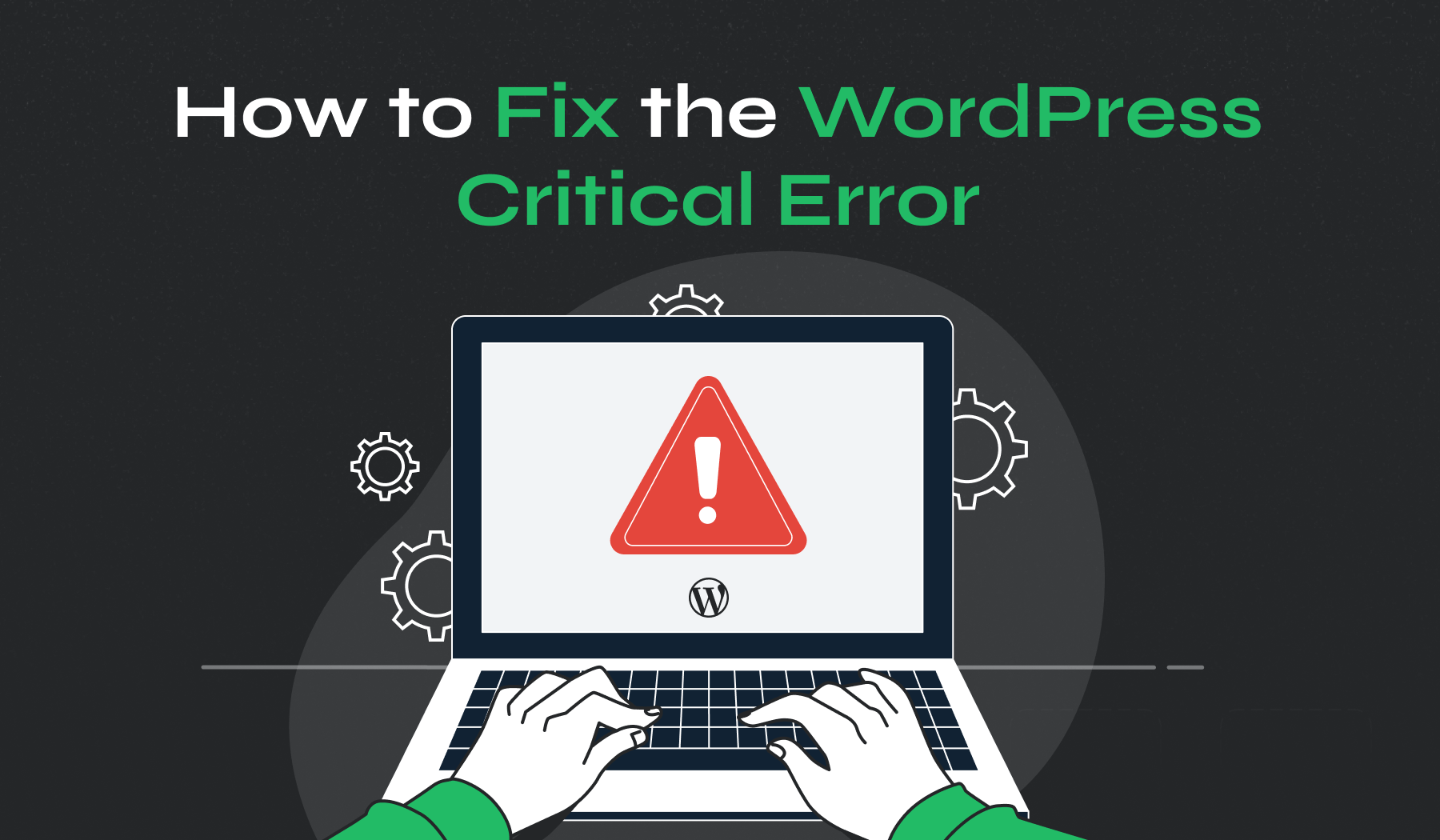
Các plugin debug phổ biến:
- Query Monitor: Đây là công cụ gỡ lỗi toàn diện nhất cho WordPress. Nó thêm một thanh công cụ trên giao diện quản trị, hiển thị chi tiết về các truy vấn cơ sở dữ liệu, lỗi PHP, hooks và actions, các tệp block editor, các kịch bản và stylesheet được tải, và nhiều thông tin hữu ích khác.
- Debug Bar: Plugin này thêm một menu debug vào thanh quản trị, hiển thị thông tin về cache, tổng số truy vấn và bộ nhớ đã sử dụng. Nó cũng có các tiện ích mở rộng để cung cấp thêm thông tin chi tiết.
Cách sử dụng plugin:
Sau khi cài đặt và kích hoạt, các plugin này sẽ tự động thu thập và hiển thị thông tin gỡ lỗi. Với Query Monitor, bạn chỉ cần di chuột qua menu của nó trên thanh công cụ quản trị để xem các cảnh báo hoặc lỗi PHP. Nhấp vào đó sẽ mở ra một bảng điều khiển chi tiết, giúp bạn nhanh chóng xác định các truy vấn chậm, các hàm lỗi hoặc các API request không thành công. Những công cụ này giúp bạn phát hiện các vấn đề tiềm ẩn ngay cả khi chúng chưa gây ra lỗi Critical Error, cho phép bạn khắc phục một cách chủ động.
Phương pháp khôi phục và đảm bảo trang web hoạt động bình thường
Sau khi đã xác định và khắc phục được nguyên nhân gốc rễ của lỗi, bước tiếp theo là đưa trang web trở lại trạng thái hoạt động ổn định và thực hiện các biện pháp cần thiết để ngăn chặn sự cố tái diễn.
Khôi phục từ bản sao lưu
Trong trường hợp xấu nhất, khi bạn không thể xác định nguyên nhân hoặc việc sửa lỗi quá phức tạp, khôi phục website từ một bản sao lưu (backup) gần nhất là giải pháp nhanh chóng và an toàn nhất.

Tầm quan trọng của backup định kỳ:
Backup là “tấm vé bảo hiểm” cho website của bạn. Bất kỳ thay đổi lớn nào, dù là cập nhật plugin, theme hay phiên bản WordPress, đều có thể tiềm ẩn rủi ro. Việc tạo thói quen sao lưu website hàng ngày hoặc hàng tuần (tùy thuộc vào tần suất cập nhật nội dung) sẽ giúp bạn yên tâm rằng mình luôn có một phiên bản ổn định để quay về khi có sự cố xảy ra. Hầu hết các nhà cung cấp hosting uy tín như AZWEB đều cung cấp dịch vụ sao lưu tự động, bạn có thể tìm hiểu thêm trong bài viết Jetpack là gì với nhiều tính năng bảo vệ và sao lưu website.
Hướng dẫn cách phục hồi website từ bản sao lưu:
Quy trình khôi phục thường khá đơn giản thông qua bảng điều khiển của nhà cung cấp hosting. Bạn chỉ cần truy cập vào công cụ sao lưu (ví dụ: JetBackup trong cPanel), chọn ngày sao lưu mong muốn và nhấn nút “Restore”. Hệ thống sẽ tự động ghi đè các file và cơ sở dữ liệu hiện tại bằng phiên bản trong bản sao lưu. Nếu bạn sử dụng plugin backup như UpdraftPlus hoặc All-in-One WP Migration, bạn có thể khôi phục trực tiếp từ các file backup đã lưu trữ trên cloud (Google Drive, Dropbox…).
Thực hiện các bước kiểm tra lại sau khi khắc phục
Sau khi website đã truy cập được trở lại (dù bằng cách sửa lỗi hay khôi phục), bạn cần thực hiện một vài bước kiểm tra để đảm bảo mọi thứ hoạt động trơn tru và an toàn.
Kiểm tra hoạt động toàn diện:
Hãy duyệt qua các trang quan trọng trên website của bạn (trang chủ, trang liên hệ, trang sản phẩm…). Thử gửi biểu mẫu liên hệ, thực hiện một giao dịch thử nếu bạn có cửa hàng trực tuyến. Đăng nhập và đăng xuất khỏi tài khoản người dùng. Đảm bảo rằng tất cả các chức năng chính đều hoạt động như mong đợi.
Tối ưu và cập nhật:
Nếu lỗi do một plugin hoặc theme cụ thể gây ra, hãy kiểm tra xem có phiên bản cập nhật nào khắc phục lỗi đó không. Nếu không, hãy gỡ bỏ nó và tìm một giải pháp thay thế đáng tin cậy. Đây cũng là thời điểm tốt để xóa các plugin và theme không sử dụng để giảm thiểu rủi ro bảo mật và xung đột. Hãy đảm bảo rằng phiên bản WordPress, tất cả các plugin và theme đang hoạt động đều là phiên bản mới nhất. Tham khảo thêm Học WordPress để nâng cao kiến thức quản trị và vận hành website chuyên nghiệp.
Common Issues/Troubleshooting
Để giúp bạn xử lý nhanh hơn, phần này sẽ tóm tắt lại các vấn đề thường gặp nhất và cách giải quyết chúng một cách có hệ thống.
Plugin xung đột gây lỗi Critical Error
Đây là kịch bản phổ biến nhất. Một plugin mới cài đặt, một bản cập nhật tự động, hoặc sự không tương thích giữa hai plugin có thể ngay lập tức gây ra lỗi.
Dấu hiệu nhận biết:
- Lỗi xuất hiện ngay sau khi bạn cài đặt/cập nhật một plugin.
- Email thông báo lỗi từ WordPress (từ phiên bản 5.2 trở đi) chỉ đích danh một plugin cụ thể.
- Sau khi đổi tên thư mục
plugins, website hoạt động trở lại.
Cách khắc phục từng bước:
- Truy cập hosting qua FTP hoặc Trình quản lý file.
- Đi đến thư mục
wp-contentvà đổi tên thư mụcpluginsthànhplugins_disable. - Kiểm tra xem website có truy cập được không. Nếu có, hãy tiếp tục.
- Đổi tên thư mục
plugins_disabletrở lại thànhplugins. - Đăng nhập vào trang quản trị WordPress, vào mục “Plugins“. Bạn sẽ thấy tất cả các plugin đã bị vô hiệu hóa.
- Kích hoạt lại từng plugin một. Sau mỗi lần kích hoạt, hãy mở một tab mới và tải lại trang chủ của bạn.
- Khi website gặp lỗi trở lại, plugin bạn vừa kích hoạt chính là thủ phạm.
- Xóa plugin đó qua FTP và tìm một plugin thay thế có chức năng tương tự và được đánh giá tốt.
Theme lỗi hoặc không tương thích
Theme là bộ mặt của website, nhưng nó cũng chứa các mã lệnh phức tạp có thể gây ra lỗi nghiêm trọng, đặc biệt là các theme không được cập nhật thường xuyên hoặc được tải từ các nguồn không chính thống.
Cách xác định theme gây lỗi:
- Lỗi xuất hiện sau khi bạn vừa cài đặt hoặc cập nhật một theme mới.
- Thông báo trong file
debug.logchỉ đến một file trong thư mục theme của bạn (ví dụ:.../wp-content/themes/your-theme/functions.php).
Giải pháp tạm thời và lâu dài:
- Giải pháp tạm thời: Truy cập hosting qua FTP, đi đến
wp-content/themes. Đổi tên thư mục của theme đang hoạt động. WordPress sẽ tự động chuyển sang một theme mặc định (ví dụ: Twenty Twenty-Four) nếu nó tồn tại. Điều này giúp website của bạn hoạt động trở lại ngay lập tức. - Giải pháp lâu dài:
- Kiểm tra xem có bản cập nhật nào cho theme của bạn không. Nhà phát triển có thể đã phát hành một bản vá lỗi.
- Nếu không có bản cập nhật, hãy liên hệ trực tiếp với nhà phát triển theme để báo cáo lỗi và yêu cầu hỗ trợ.
- Nếu không nhận được hỗ trợ, hãy xem xét việc chuyển sang một theme khác có uy tín, được cập nhật thường xuyên và có nhiều đánh giá tích cực từ cộng đồng. Bạn có thể tham khảo đánh giá về MyThemeShop hoặc Elegant themes để chọn lựa phù hợp.
Best Practices
Phòng bệnh hơn chữa bệnh. Để giảm thiểu nguy cơ gặp phải lỗi Critical Error và các sự cố khác, hãy xây dựng thói quen quản lý website một cách chuyên nghiệp và an toàn.
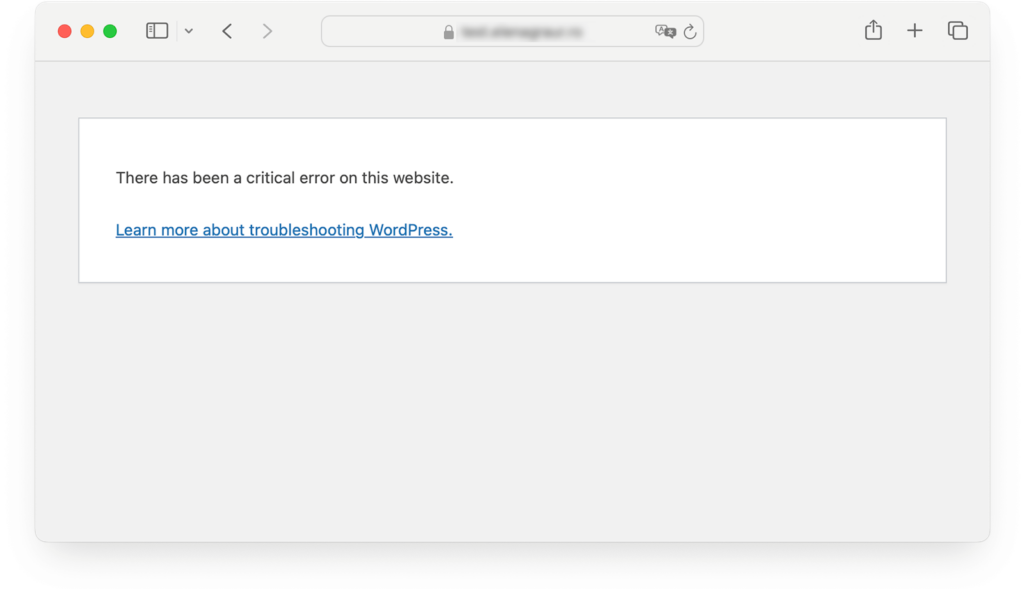
- Luôn sao lưu website trước khi cập nhật hoặc sửa lỗi: Đây là quy tắc vàng. Trước khi nhấn nút “Update” cho bất kỳ plugin, theme hay phiên bản WordPress nào, hãy đảm bảo bạn đã có một bản sao lưu đầy đủ và sẵn sàng để khôi phục.
- Giữ plugin và theme luôn được cập nhật phiên bản mới nhất: Các bản cập nhật không chỉ mang đến tính năng mới mà còn vá các lỗ hổng bảo mật và sửa lỗi tương thích. Hãy bật tính năng cập nhật tự động cho các plugin và theme mà bạn tin tưởng.
- Tránh cài đặt plugin và theme từ nguồn không đáng tin cậy: Chỉ sử dụng các sản phẩm từ kho lưu trữ chính thức của WordPress.org hoặc từ các nhà phát triển uy tín. Các plugin và theme “nulled” (bẻ khóa) thường chứa mã độc có thể phá hủy website của bạn.
- Tăng giới hạn bộ nhớ PHP vừa đủ, không vượt quá nhu cầu thực tế: Mặc dù tăng giới hạn bộ nhớ có thể khắc phục lỗi, nhưng đặt nó quá cao có thể làm ảnh hưởng đến hiệu suất của máy chủ. 256M là một mức khởi đầu tốt, hãy điều chỉnh dựa trên nhu cầu thực tế của website.
- Thường xuyên kiểm tra debug logs và dọn dẹp lỗi: Ngay cả khi website đang hoạt động, hãy thỉnh thoảng bật
WP_DEBUG_LOGđể kiểm tra filedebug.log. Việc phát hiện và sửa các lỗi nhỏ (Notices, Warnings) sẽ giúp ngăn chúng phát triển thành các lỗi nghiêm trọng sau này. - Sử dụng môi trường Staging: Đối với các website quan trọng, hãy tạo một môi trường nhân bản (staging site). Mọi thay đổi, cập nhật lớn sẽ được thử nghiệm trên đó trước khi áp dụng cho website chính thức, đảm bảo không có sự cố bất ngờ nào xảy ra.
Conclusion
Lỗi Critical Error trong WordPress chắc chắn là một trải nghiệm không mong muốn, nhưng nó hoàn toàn có thể được khắc phục. Bằng cách tiếp cận vấn đề một cách có hệ thống, từ việc kiểm tra các nguyên nhân phổ biến như plugin và theme, tăng giới hạn bộ nhớ PHP, cho đến việc sử dụng công cụ debug để phân tích sâu hơn, bạn có thể nhanh chóng xác định và giải quyết sự cố.
Điều quan trọng nhất là sự chuẩn bị. Hãy luôn duy trì một quy trình sao lưu định kỳ và chỉn chu. Việc có một bản sao lưu sạch gần nhất sẽ là cứu cánh giúp bạn khôi phục website chỉ trong vài phút, giảm thiểu tối đa thời gian gián đoạn. Đồng thời, việc thường xuyên cập nhật và sử dụng các sản phẩm từ nguồn đáng tin cậy sẽ giúp ngăn chặn phần lớn các nguy cơ gây lỗi.
Hy vọng rằng qua bài viết này của AZWEB, bạn đã có được kiến thức và sự tự tin để đối mặt và xử lý lỗi Critical Error. Hãy áp dụng các bước hướng dẫn và các phương pháp tốt nhất để đảm bảo “ngôi nhà số” của bạn luôn hoạt động ổn định, an toàn và hiệu quả. Nếu bạn gặp khó khăn, đừng ngần ngại tìm kiếm sự hỗ trợ từ cộng đồng WordPress hoặc các chuyên gia kỹ thuật để được giúp đỡ kịp thời.

